
Odstranění rušivých prvků a nedokonalostí z fotek na Macu
Rušivé prvky nebo nedokonalosti můžete z fotek odstranit pomocí nástroje „Vyčistit“ nebo retušovacího nástroje.
Poznámka: Nástroj, který máte k dispozici, závisí na modelu vašeho Macu a oblasti. Pokud chcete zjistit, který nástroj máte k dispozici, přejděte na Macu do aplikace Fotky ![]() , dvakrát klikněte na požadovanou fotku a potom klikněte na Upravit. Pokud máte k dispozici nástroj „Vyčistit“, zobrazuje se na panelu nástrojů. Pokud máte k dispozici retušovací nástroj, zobrazuje se vpravo.
, dvakrát klikněte na požadovanou fotku a potom klikněte na Upravit. Pokud máte k dispozici nástroj „Vyčistit“, zobrazuje se na panelu nástrojů. Pokud máte k dispozici retušovací nástroj, zobrazuje se vpravo.
Použití nástroje „Vyčistit“ k odstranění rušivých prvků z fotek (Mac s čipem M1 nebo novější)
Apple Intelligence* umožňuje použití funkce Vyčistit k odstranění rušivých objektů z pozadí fotek.
Poznámka: Nástroj „Vyčistit“ je k dispozici v macOS 15.1 nebo novějším na počítačích Mac s čipem M1 nebo novějších, a to ve většině jazyků a oblastí.
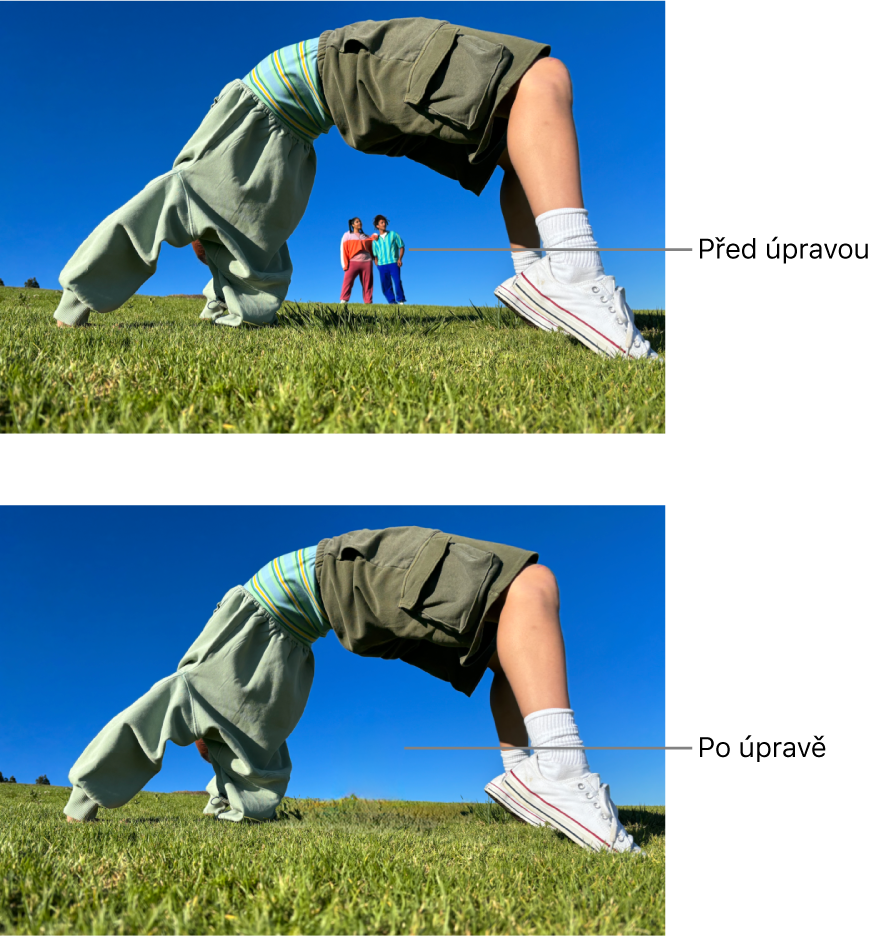
Na Macu přejděte do aplikace Fotky
 .
.Klikněte dvakrát na požadovanou fotku, klikněte na Upravit a potom na panelu nástrojů klikněte na Vyčistit.
Poznámka: Po kliknutí na „Vyčistit“ se některé položky můžou automaticky zvýraznit, abyste je mohli rychle kliknutím odstranit.
Přetažením jezdce Velikost vyberte velikost štětce.
Klikněte na objekt, který chcete odstranit, přejeďte po něm štětcem nebo ho zakroužkujte.
Chcete‑li fotku zvětšit nebo zmenšit, přetáhněte jezdec zvětšení nebo sevřete či rozevřete dva prsty na trackpadu. Polohu přiblíženého snímku můžete změnit přetažením.
Poznámka: Pokud použijete štětec na tváři osoby, je možné, že se tvář bude jevit jako rozmazaná a rozpixelovaná.
Až budete hotovi, klikněte na Hotovo.
Pokud chcete další informace o tom, co funkce Apple Intelligence umožňuje v aplikaci Fotky, přečtěte si téma Use Apple Intelligence in Photos (Využití Apple Intelligence v aplikaci Fotky).
Retušování drobných nedokonalostí fotek (jiné modely Macu)
Pomocí retušovacího nástroje můžete na fotce vyčistit různé skvrnky, prachová zrna a jiné drobné nedokonalosti.
Poznámka: Nástroj „Retuš“ je k dispozici na počítačích Mac s procesorem Intel a na počítačích Mac se systémem macOS Sequoia 15.0 nebo starším.
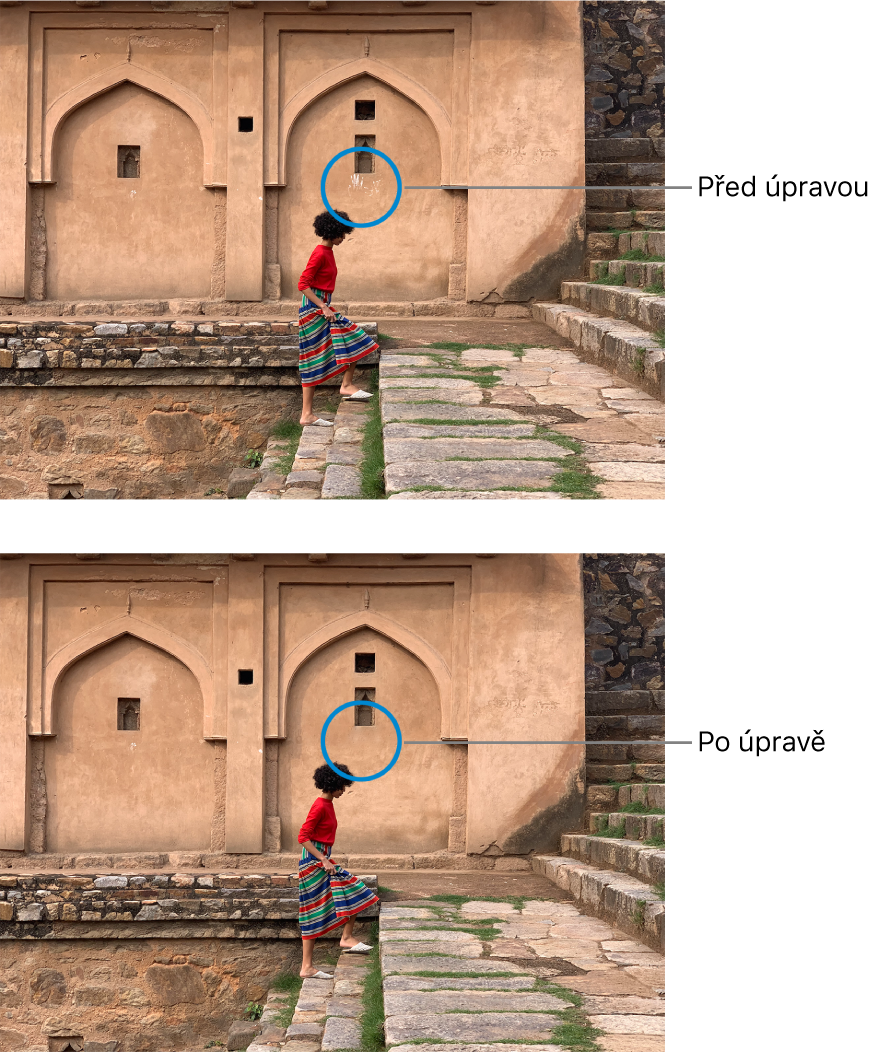
Na Macu přejděte do aplikace Fotky
 .
.Dvakrát klikněte na fotku a potom na panelu nástrojů klikněte na Upravit.
Klikněte na tlačítko Upravit na panelu nástrojů a potom na šipku u položky Retuš.
Přetažením jezdce Velikost vyberte velikost štětce.
Nastavte štětec na místo, které potřebuje opravu, a potom klikněte nebo táhněte přes vadu, kterou chcete odstranit.
Pokud je vada malá a nepodaří se vám ji odstranit napoprvé, zkuste zvětšit zobrazení a provádět jemnější změny.
Tip: Pokud se vám stále nedaří dosáhnout požadovaného výsledku, můžete zkopírovat pixely z jiné části fotografie a nanést je na vadné místo. Podržte klávesu Option a klikněte na oblast s požadovanou texturou. Potom pomocí retušovacího nástroje proveďte změnu. Pokud chcete ukončit kopírování pixelů z oblasti, podržte Control a klikněte na obrázek. Potom vyberte „Smazat zdrojový bod ručního retušování“.
Videa pomocí nástrojů pro úpravu ve Fotkách retušovat nemůžete. Viz Úpravy a vylepšení videí.